Всички потребителски акаунти, създадени в
- nux са защитени с парола. Този принцип е в основата на сигурността, като позволява да се изолират профили и да се ограничат правата за управление на операционната система. При различни обстоятелства може да се наложи да смените паролата на администратор или на отделен потребител. Нашите експерти ни разказват как да извършим тази процедура.
Съдържанието на статиятаАдминистраторски и root пароли
По време на инсталирането на операционната система задължително се задават паролите на потребителя root, който има администраторски права, и на root root, който е суперпотребител. Първите могат да се променят в графичния потребителски интерфейс, а вторите – само чрез терминала.
Достъп до главното меню на системата. Отидете в Административни инструменти и изберете аплета Управление на потребителите от списъка.
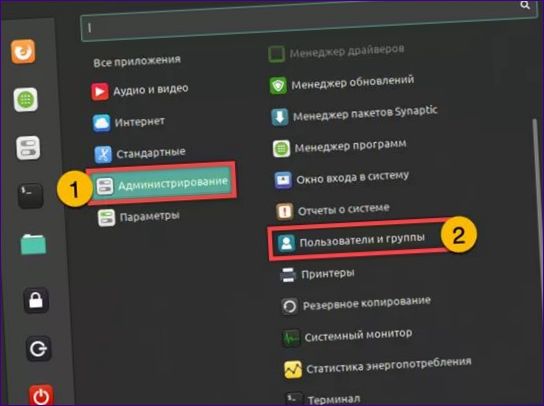
Изберете потребителското си име в левия прозорец. Преместете се към дясната страна и щракнете върху линията, отбелязана с двойна.
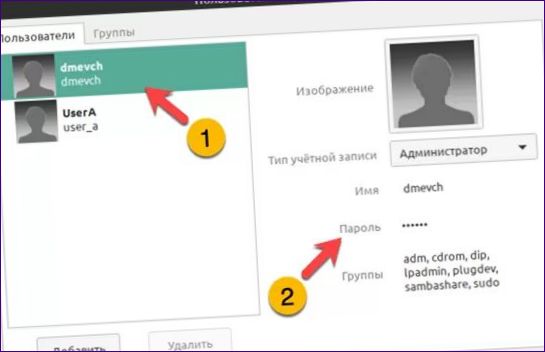
Въведете новата парола в маркираното в зелено поле в диалоговия прозорец. Под него има лента за напредъка с индикатор за трудност. Въведете отново зададения набор от символи в полето за потвърждение, маркирано с жълт маркер. За да проверите визуално точността на въвеждане, поставете отметка на мястото, обозначено с двойна. След като се уверите, че въведените данни съвпадат напълно, натиснете бутона „Промяна“.

Промяната на паролата може да се извърши и чрез командната конзола. В главното системно меню стартирайте терминала.
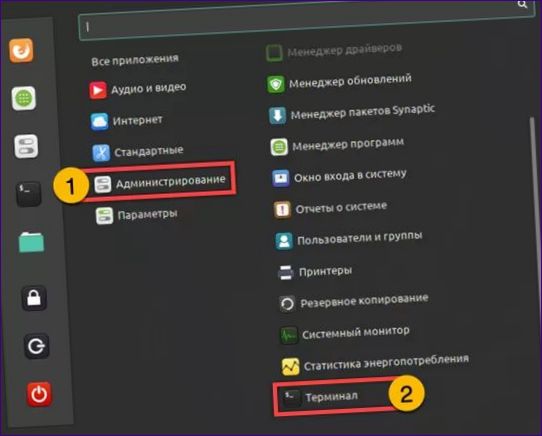
В командния ред въведете „passwd“. Натиснете Enter на клавиатурата, за да активирате диалоговия прозорец на конзолата за промяна на паролата за текущия потребител. Въведете последователно стария набор от символи, а след това новия и го потвърдете. Всяко действие е последвано от натискане на клавиша Enter, за да се премине към следващата стъпка. За да се избегнат съобщения за грешки по време на операцията, новият набор от символи трябва да се различава от използвания преди това с повече от 50%. Ако процедурата завърши успешно, ще видите съобщение за известие, маркирано с „2“.

Изпълнете същата процедура, за да промените паролата за root root. Въведете „sudo passwd root“ в командния ред. Натиснете Enter, за да потвърдите, че имате администраторски права. Въведете нов набор от символи и го потвърдете. Когато получите известие, че операцията е завършена успешно, затворете терминала.

Пароли на потребители и групи
С административни права можем да променяме паролата на всеки потребител или група.
Влезте в графичния потребителски интерфейс в административния аплет, като използвате метода, описан по-горе. Изберете желания потребител от списъка със запазени потребители в системата. Щракнете върху областта, маркирана с двоен знак. Променете паролата в диалоговия прозорец, маркиран с трите.
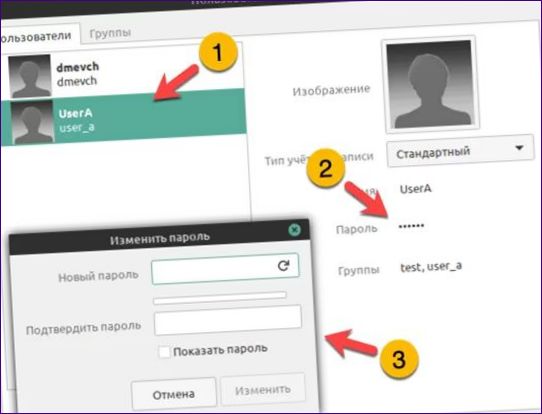
В терминала тази операция се извършва с командата „sudo passwd user_name“. Заменете „user_name“ с потребителското име на желания потребител. Потвърдете административните си права, след което въведете и потвърдете новата комбинация от символи.
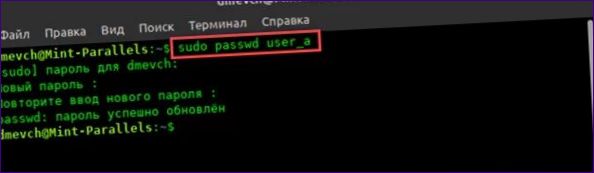
За да промените паролата на група потребители, използвайте командата „sudo gpasswd group_name“. Описаната по-горе последователност на операциите не се различава от следната.
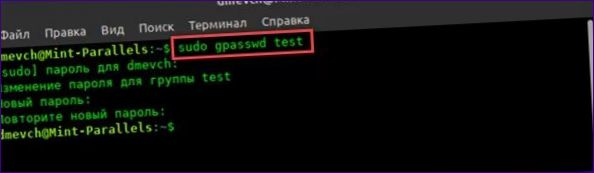
Накрая
Въз основа на инструкциите, предоставени от нашите експерти, ще можете да промените паролата на всеки потребител, влязъл в домашната ви система.

Как мога да променя паролата си в Linux операционната система? Има ли специфични стъпки, които трябва да следвам, или мога просто да използвам командата „passwd“? Бих бил благодарен, ако някой може да ми даде инструкции за този процес. Благодаря предварително!
За да промените паролата си в Linux операционната система, можете да използвате командата „passwd“. Просто въведете „passwd“ в терминала и следвайте инструкциите, които се появяват. Вие ще бъдете помолени да въведете старата си парола и след това новата парола два пъти за потвърждение. Уверете се, че новата парола е достатъчно силна и запазете я в тайна.